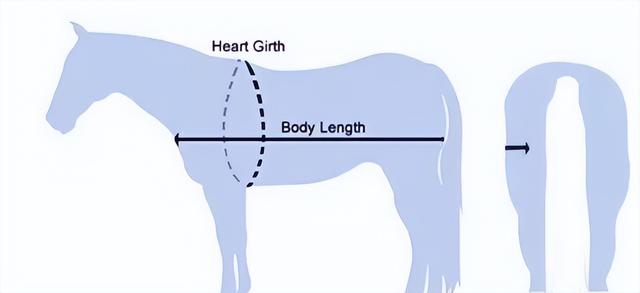Excel表格中批量填充公式只会鼠标拖动?有很多情况拖动并不适用。今天就和朋友们分享一些快速填充公式的方法;学会这些小技巧,批量快速填充公式不用愁。
1.双击鼠标:
(1)当输入完一个公式后,鼠标点位在单元格的右下角,当光标呈十字状时双击鼠标左键就可以快速填充。
(2)这种填充方法要求数据之间不能有空格,如果有空格填充到空格处会停止填充。

2.Ctrl D:
(1)当输入完一个公式后,选择下方要填充公式的单元格区域后按下键盘上的Ctrl D可以快速填充。

(2)这种填充可以允许数据之间存在空白行,但是空白处会显示数字0。只需要将公式改成下方的公式再填充就可以避免空白处0值的出现。
=IF(D2<>"",C2*D2,"")

3.Ctrl R:
(1)Ctrl D的功能是批量向下填充,如果公式需要向右批量填充Ctrl R就可以轻松搞定。
(2)Ctrl R与Ctrl D的功能类似,同样允许数据之间存在空白列。

4.CTRL ENTER:
(1)Ctrl R与Ctrl D都是在一个单元格输入公式后选择要填充的单元格区域再进行批量填充。使用CTRL ENTER批量填充时要求先选择单元格区域,以左上角的单元格为基准输入公式后CTRL ENTER就可以批量填充。
(2)对于CTRL ENTER没有填充方向可言,其填充的区域就是所选的单元格区域。
(3)CTRL ENTER不仅可以用于填充公式,还可以用于填充文本。

5.CTRL G搭配ALT =:
(1)CTRL G的功能是定位,ALT =的功能是快速求和。这两个快键键搭配在一起就可以实现隔列填充公式。
(2)首先,选择包含要求和的单元格的区域;然后,CTRL G调出定位窗口在定位条件选择空值;最后,在按下键盘上的ALT =就可以实现隔列求和。

6.超级表:
普通的表格填充完公式后插入空白行,空白行的单元格内不会填充对应的公式。将表格转化为超级表后、快捷键为CTRL T;然后在插入空白行、空白行对应的单元格内会自动填充公式。

7.TAB 方向键:
当要输入的函数很长时只需要输入首字母后所有对应的函数都会列出,可以通过方向键下和上来使光标定位在函数上;定位在函数上后按TAB键就可以快速选择函数,并且函数左面的括号会自动录入;最后输入完函数的参数后,按下TAB键会自动补齐函数的右面括号并确定函数。

8.SHFIT F3:
选择要输入公式的单元格后按下键盘上的SHIFT F3可以快速调出插入函数窗口,在窗口内可以选择要插入的函数及录入其对应的参数。

总结,学会这八种方法让你填充公式的效率在快十倍。
,